focusky在图片上加放大镜的教程
时间:2023-07-05 14:40:06作者:极光下载站人气:35
作为一款实用性极强的幻灯片制作软件,focusky软件为用户带来了不错的制作平台,其中提供给用户的功能是很丰富的,例如有多种动画效果、在线媒体素材、3d缩转换特效等功能,能够满足用户的多种需求,因此focusky软件成为了用户编辑幻灯片的必备工具,当用户在使用focusky软件时,可以在页面上对对象设置一些动画效果,将其生动有趣的展示给受众,例如有用户问到focusky怎么在图片上加放大镜的问题,这个问题其实是很好解决的,用户直接在动画窗口中找到强调动画,接着找到放大镜选项并添加即可解决问题,那么接下来就让小编来向大家分享一下focusky在图片上加放大镜的方法步骤吧。
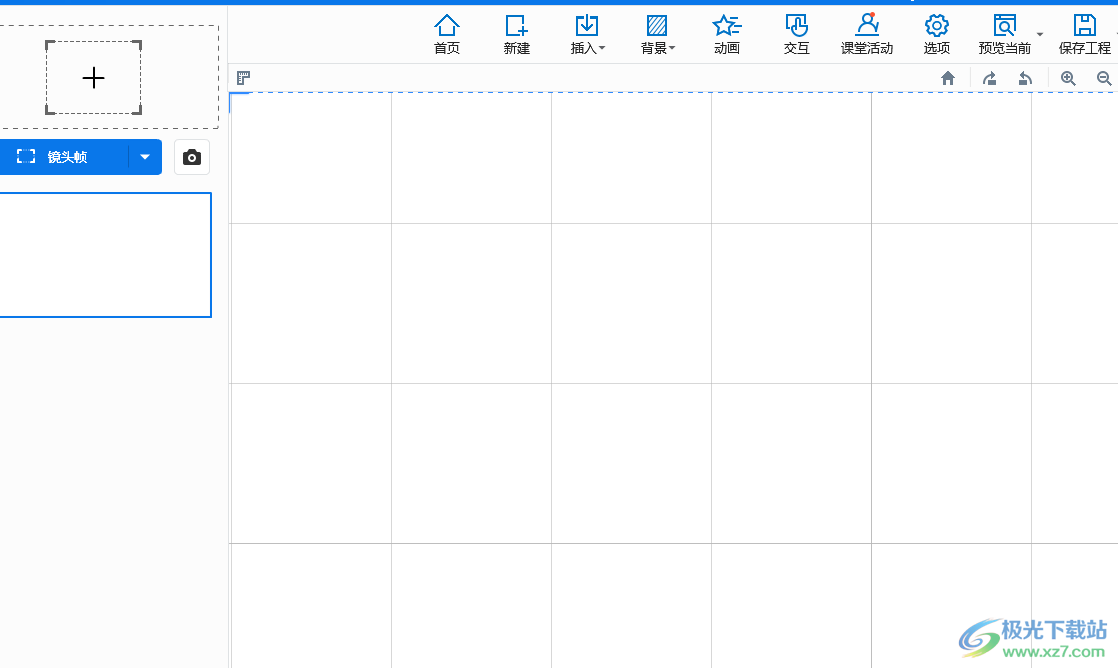
方法步骤
1.用户在电脑桌面上打开focusky软件,并进入到幻灯片的编辑页面上来进行设置
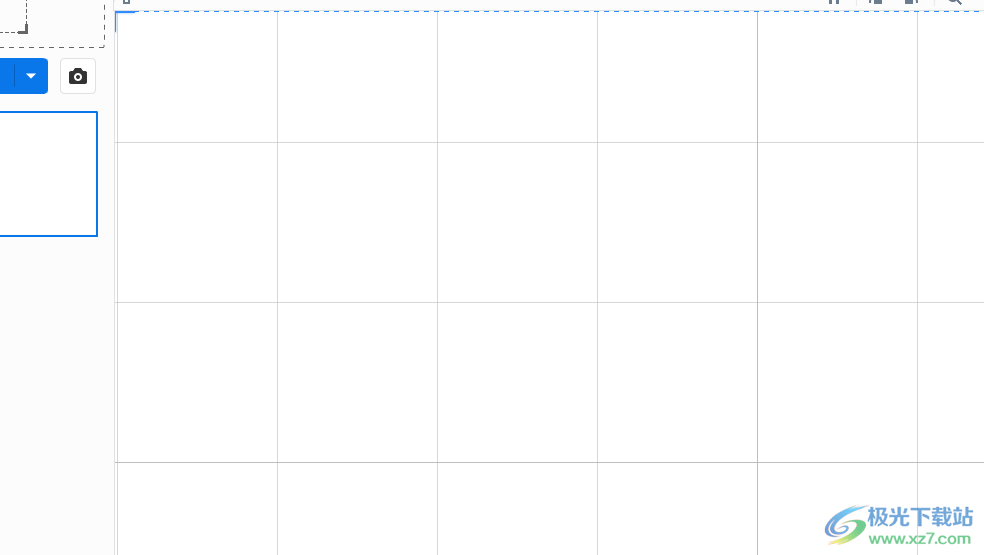
2.在页面上方的菜单栏中点击插入选项,将会弹出下拉选项卡,用户选择其中的图片选项
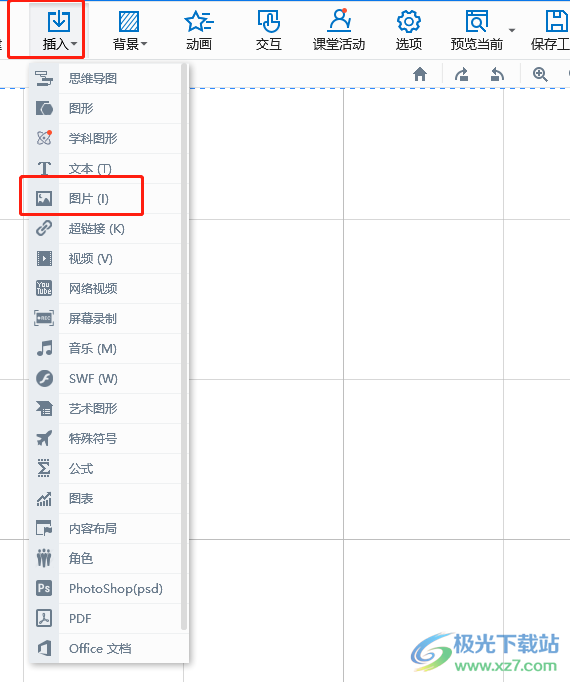
3.接着将会弹出文件夹窗口,用户选择需要设置的图片并按下打开按钮
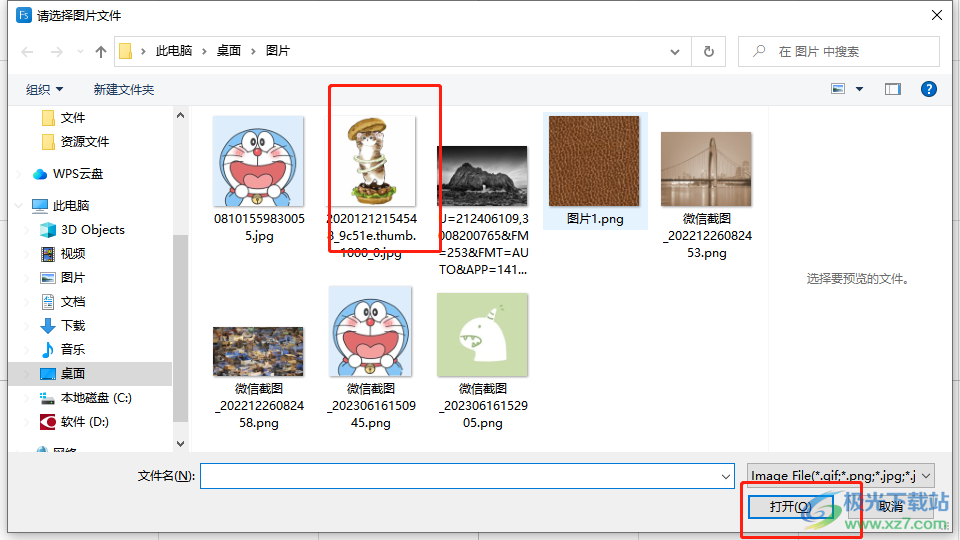
4.这时回到页面上就可以看到成功添加的图片,需要点击菜单栏中的动画选项
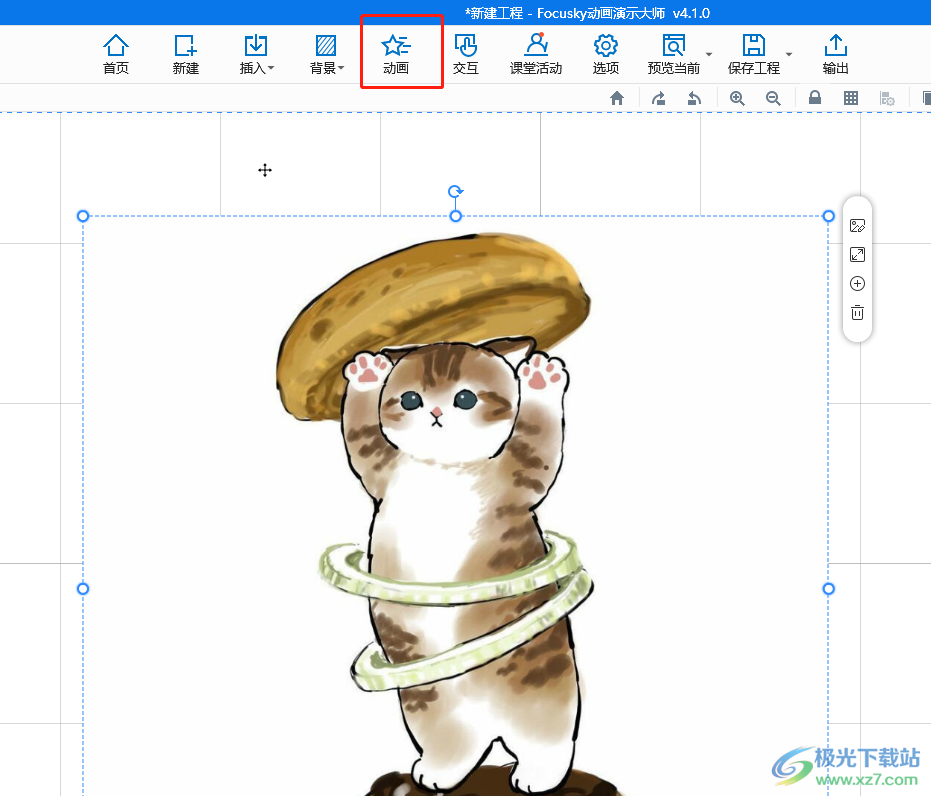
5.用户会发现右侧弹出来的动画编辑窗口,用户在页面上选择好图片后按下添加动画按钮
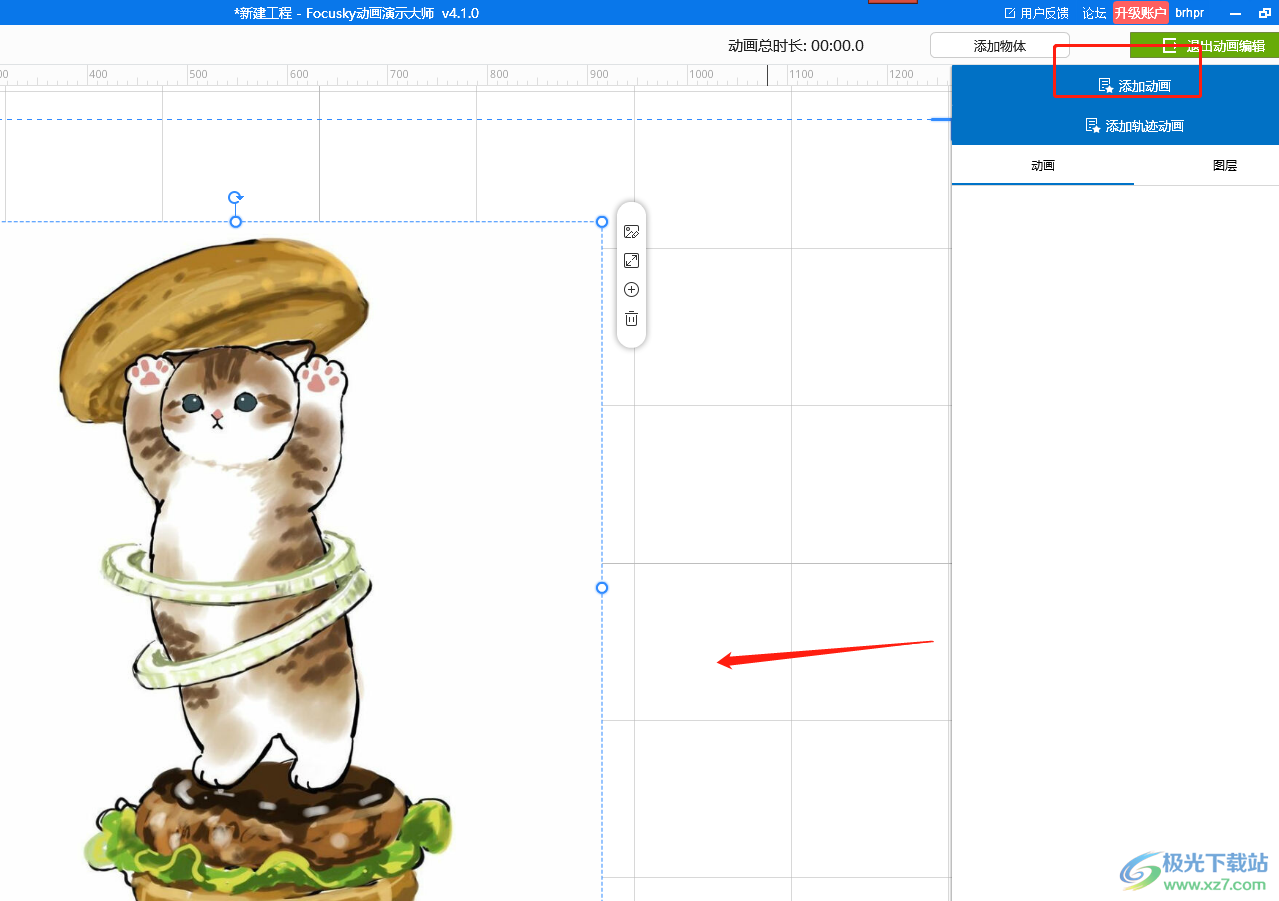
6.在打开的动画窗口中,用户将选项卡切换到强调特效选项卡上
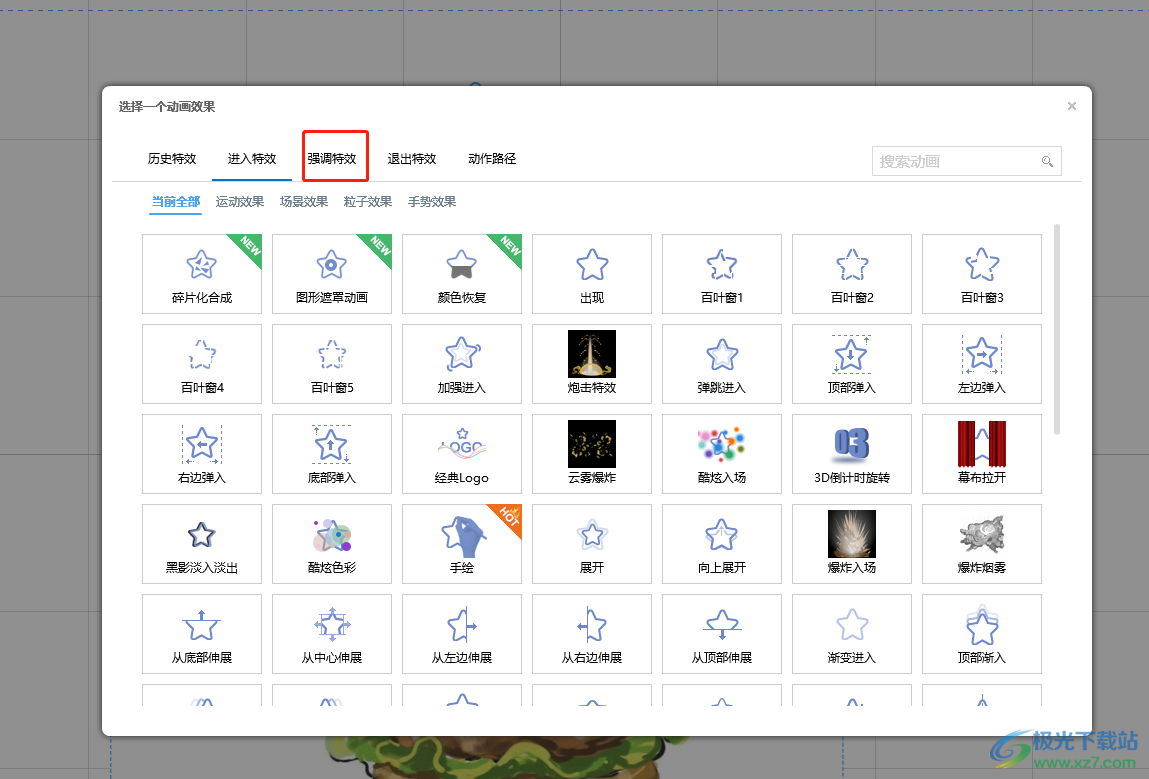
7.然后下划下方的动画选项,用户找到并点击放大镜选项即可解决问题
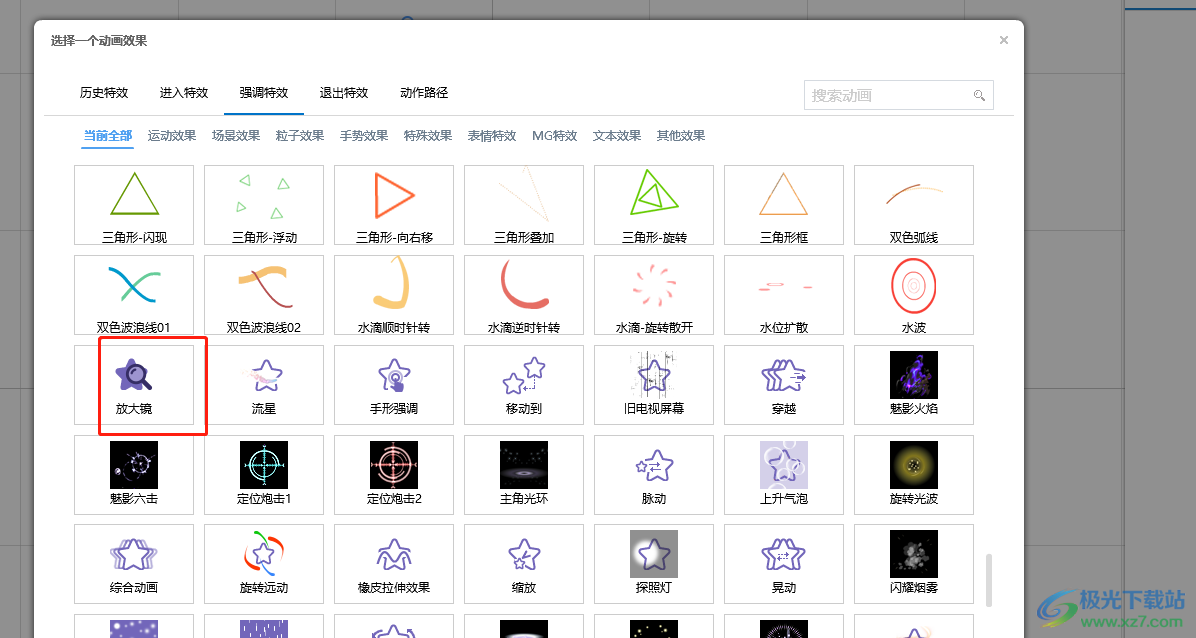
8.设置完成后,用户可以看到软件自动播放的图片的放大镜效果
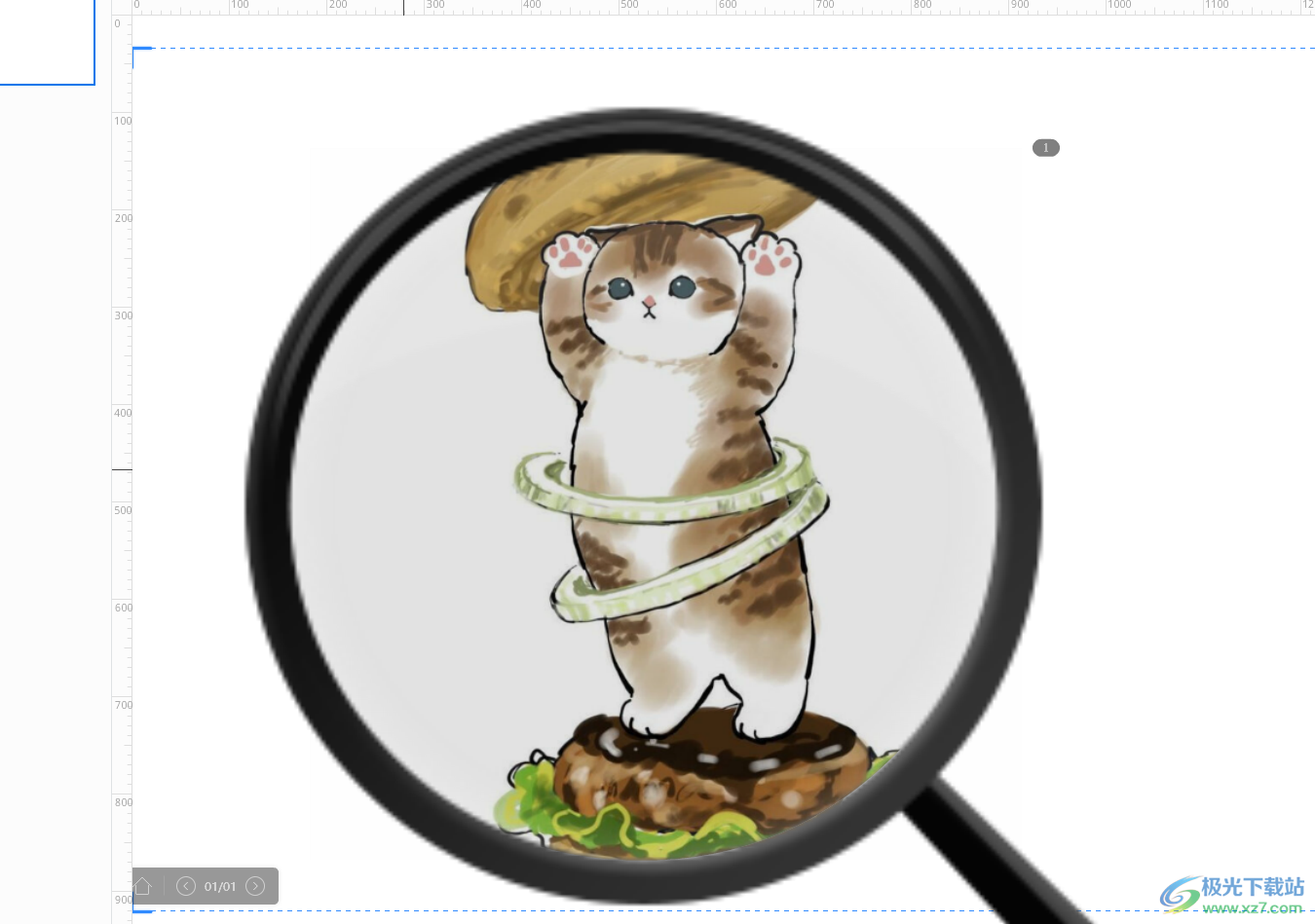
9.最后,用户直接在动画编辑窗口的右上角按下退出动画编辑按钮

当用户在focusky软件中编辑演示文稿时,会发现其中的功能是很强大的,用户简单设置几步即可完成制作工作,但是用户有时也会遇到一些问题,例如用户提出的上述问题,直接进入到动画编辑窗口中点击添加动画选项,接着在弹出来的动画窗口中来选择放大镜即可解决问题,因此有需要的用户可以跟着小编的教程操作起来。

大小:535.54 MB版本:v4.1.0 官方版环境:WinAll, WinXP, Win7, Win10
- 进入下载
相关推荐
相关下载
热门阅览
- 1百度网盘分享密码暴力破解方法,怎么破解百度网盘加密链接
- 2keyshot6破解安装步骤-keyshot6破解安装教程
- 3apktool手机版使用教程-apktool使用方法
- 4mac版steam怎么设置中文 steam mac版设置中文教程
- 5抖音推荐怎么设置页面?抖音推荐界面重新设置教程
- 6电脑怎么开启VT 如何开启VT的详细教程!
- 7掌上英雄联盟怎么注销账号?掌上英雄联盟怎么退出登录
- 8rar文件怎么打开?如何打开rar格式文件
- 9掌上wegame怎么查别人战绩?掌上wegame怎么看别人英雄联盟战绩
- 10qq邮箱格式怎么写?qq邮箱格式是什么样的以及注册英文邮箱的方法
- 11怎么安装会声会影x7?会声会影x7安装教程
- 12Word文档中轻松实现两行对齐?word文档两行文字怎么对齐?
网友评论